Windows 10 1803 are o nouă modalitate de a partaja fișiere numită Partajare în apropiere. Este o modalitate mult mai ușoară de a partaja fișiere cu alte dispozitive Windows 10 care se află în apropiere. Pentru dispozitivele care nu rulează Windows 10, puteți partaja în continuare fișiere prin rețea. Singura problemă este că există o eroare în Windows 10 1803 în care dispozitivele de rețea nu apar în File Explorer. Microsoft este conștient de această eroare și există o remediere pentru dispozitivele de rețea care nu sunt afișate în File Explorer.
Problema are de-a face cu anumite servicii care nu pornesc corect. Există o listă întreagă de ele pe care trebuie să le remediați, dar este un proces destul de simplu. Veți avea nevoie de drepturi administrative pentru a face acest lucru.
Dispozitivele de rețea nu sunt afișate în File Explorer
Deschideți caseta de rulare cu comanda rapidă de la tastatură Win+R, tastați services.msc și apăsați Enter.
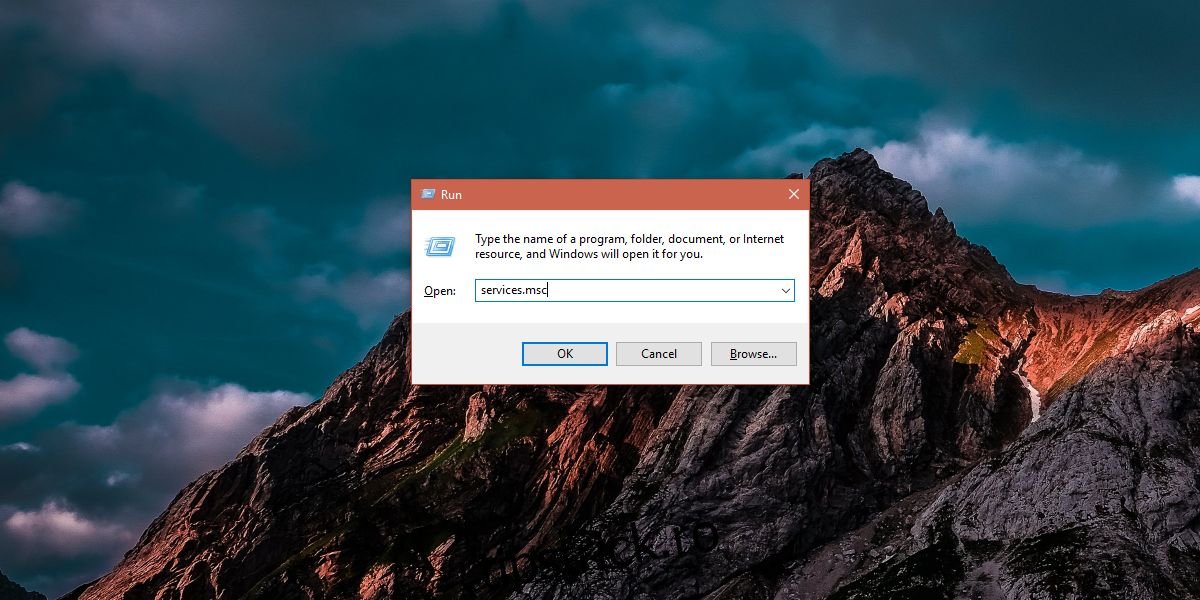
Căutați următoarele servicii unul câte unul și setați „Tipul de pornire” la „Automat (Pornire întârziată)”. Pentru a schimba tipul de pornire, faceți dublu clic pe serviciu după ce îl găsiți în listă. Aceasta va deschide fereastra de proprietăți. Accesați fila General și deschideți meniul drop-down „Tip de pornire”. Selectați opțiunea „Automatic (Pornire întârziată)” și faceți clic pe Aplicare.
Browser pentru computer
Gazdă furnizor de descoperire a funcției (FDPHost)
Publicația de resurse pentru descoperirea funcției (FDResPub)
Conexiuni de rețea (NetMan)
Gazdă dispozitiv UPnP (UPnPHost)
Peer Name Resolution Protocol (PNRPSvc)
Grupare în rețea peer (P2PSvc)
Peer Networking Identity Manager (P2PIMSvc)
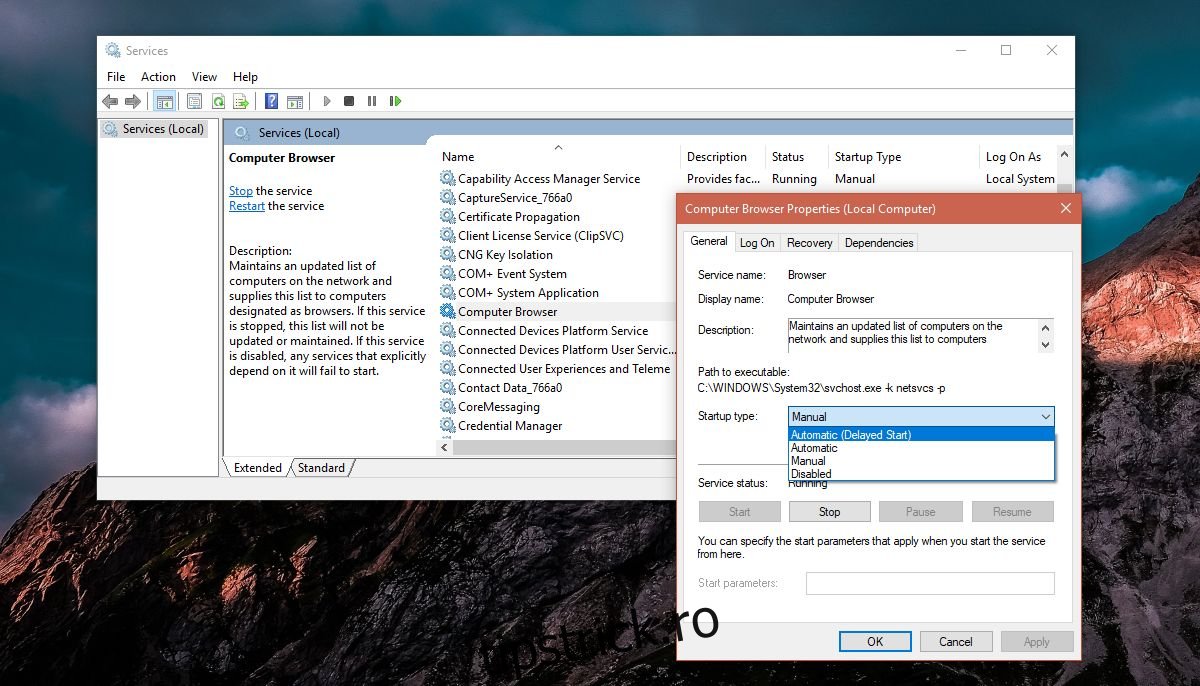
Trebuie să schimbați tipul de pornire pentru fiecare serviciu enumerat mai sus. După ce ați făcut asta, reporniți computerul. Acesta nu este un pas pe care îl puteți sări.
După ce reporniți computerul, deschideți File Explorer și faceți clic pe Rețea în panoul de navigare. Dispozitivele dvs. din rețea ar trebui să înceapă să apară acum și veți putea să partajați și să accesați fișiere de pe ele.
Acest lucru se aplică dispozitivelor care nu rulează Windows 10 1803 sau orice versiune de Windows, cum ar fi o unitate de rețea, sau un computer Mac sau Linux în rețea. Dacă toate dispozitivele dvs. încă nu apar în File Explorer, asigurați-vă că sunt conectate corect la rețea și, acolo unde este cazul, verificați pentru a vă asigura că partajarea și descoperirea rețelei au fost activate pentru toate. De asemenea, merită să verificați pentru a vă asigura că dispozitivul poate fi accesat prin rețea. De exemplu, un iPhone pur și simplu nu poate fi accesat prin rețea, așa că nu vă așteptați să apară în File Explorer doar pentru că este conectat la aceeași rețea.
În timp ce alte dispozitive vor apărea acum în File Explorer, va trebui totuși să introduceți un nume de utilizator și o parolă pentru a accesa fișierele de pe ele.

